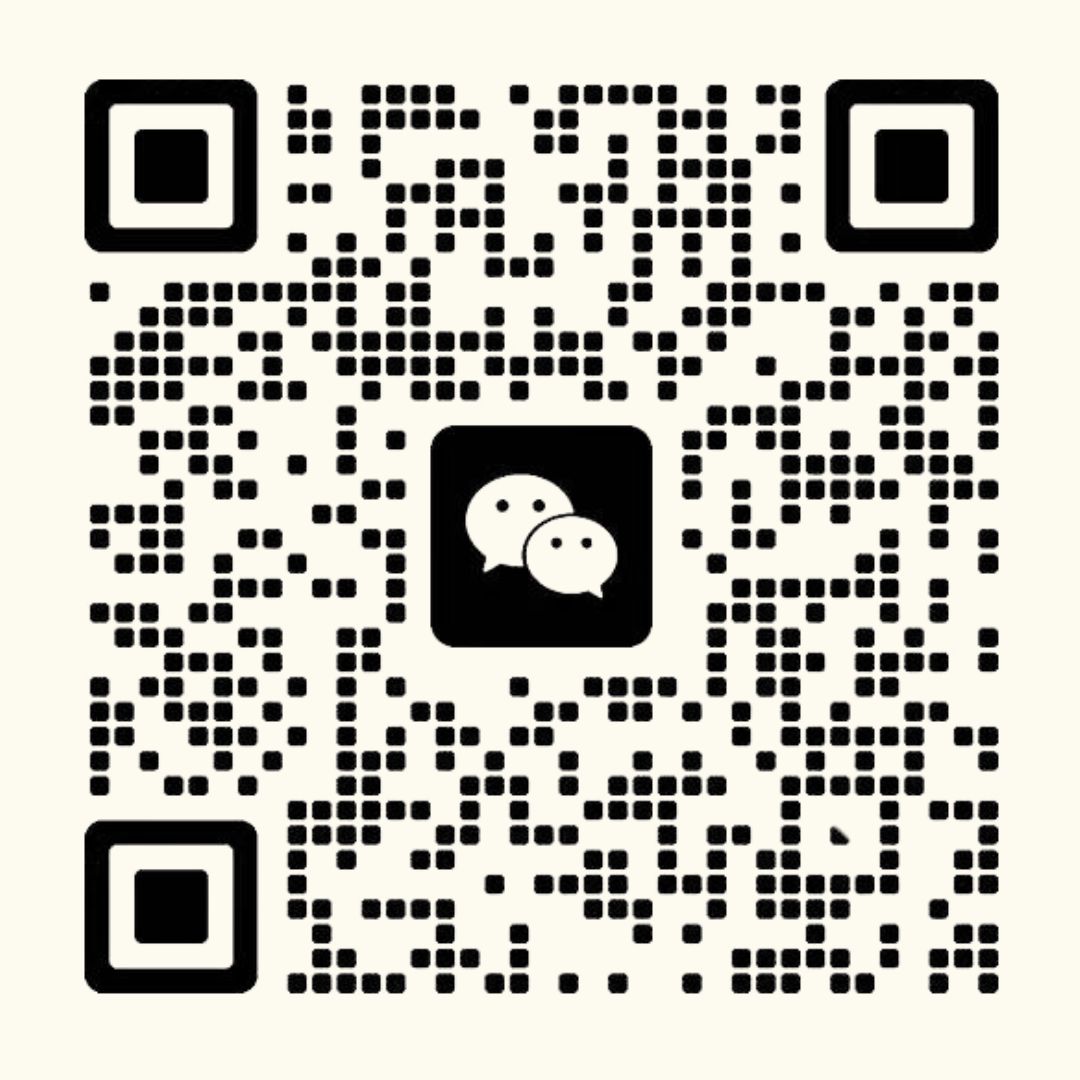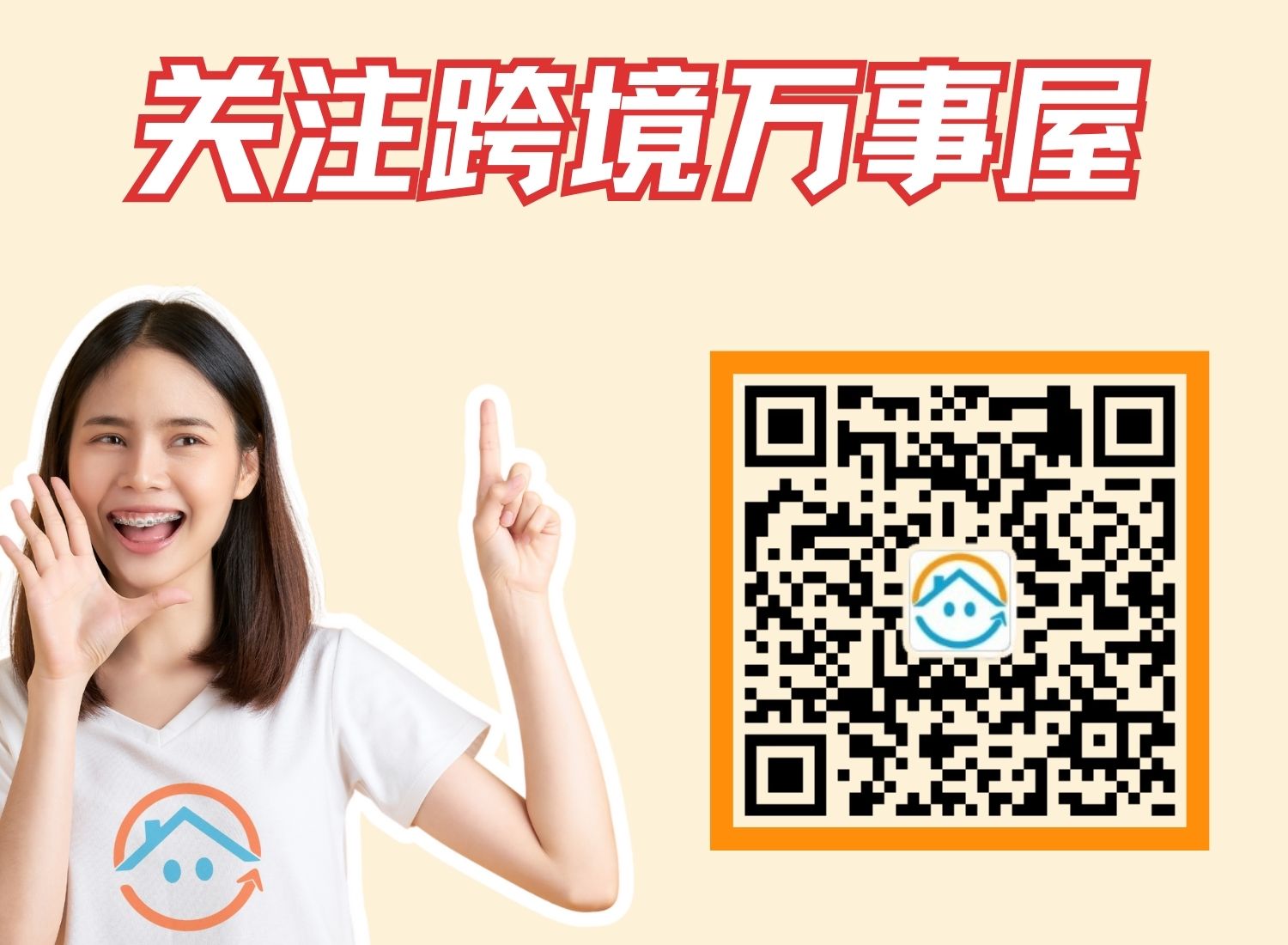你已经搭建好了Shopify店铺,拍摄了所有产品的专业照片,列好了库存,编写了文案,并且创建了一个促销博客。现在万事俱备,只差顾客开始付款。那么接下来该怎么做呢?
Shopify自带内置的支付网关,但如果你想使用Stripe,以下是如何将Stripe与Shopify集成的方法。如果Stripe在你的地区不可用,我也会告诉你该如何解决。
Shopify与Stripe集成概览
- Shopify有一个内置的支付处理器,叫Shopify Payments,它是由Stripe支持的。
- Shopify Payments并非在每个国家都可用,但你依然可以将第三方支付处理器(如Stripe)集成到Shopify店铺中。
什么是Stripe收款?
为什么要集成Shopify和Stripe?
从技术角度来看,很多Shopify用户通过Shopify的原生支付网关Shopify Payments实现Stripe支付处理。这让用户能够通过Shopify店铺直接接受信用卡支付,而无需支付额外的第三方交易费用。对于顾客来说,他们不需要跳转到另一个网站来完成支付,因为支付处理就在Shopify站点上进行。
虽然这种免除第三方费用的便利性让大多数用户选择继续使用Shopify Payments,但某些情况下,你可能会选择集成Stripe,原因如下:
- Shopify Payments在你所在的国家不可用
如果你所在国家的Shopify平台不支持Shopify Payments,你就无法使用它。这时,使用Stripe或其他第三方支付处理器是最佳选择。 - 你已经在使用Stripe并希望保持一致性
如果你的业务或其他平台已经与Stripe紧密集成,并且你希望将其扩展到Shopify中以保持支付处理的一致性,那么继续使用Stripe会更为方便。 - 你在设置Shopify Payments时遇到问题
某些用户在设置Shopify Payments时可能会遇到技术障碍或地域限制,导致无法顺利接受付款。在这种情况下,集成Stripe或其他支付网关是一个可行的解决方案。 - 你已经自动化了Stripe的工作流程
如果你已经通过各种工具(例如Zapier)实现了Stripe支付的自动化工作流程,并且希望继续利用这些自动化功能,那么直接集成Stripe将是更合理的选择。
从费用的角度来看,Stripe收取每笔在线信用卡交易2.9%加0.30美元的费用(根据地区不同有所差异),与Shopify的Basic基础计划收费相同。但需要注意的是,Shopify对使用第三方支付处理器(如Stripe)的交易额外收取2%的处理费,因此选择Stripe会比直接使用Shopify Payments多支付一部分费用。
如何将Stripe添加到Shopify:5个步骤
步骤1:访问Shopify账户设置
首先,确保你已经拥有Shopify和Stripe的账户。如果没有,可以先注册账户(这可以视作“步骤0”)。确认Stripe在你的国家可以与Shopify集成后,登录Shopify账户,进入左下角的“设置”菜单。
注意,要完成接下来的操作,你需要具备管理员权限并且是付费计划的活跃账户。
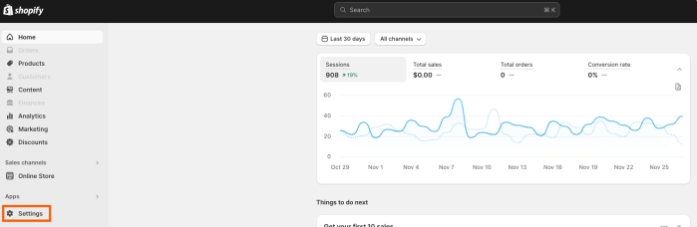
步骤2:进入支付模块
在设置菜单中,点击左侧菜单栏的“支付”选项。如果这个选项是灰色的,可能是因为你没有管理员权限,正在使用试用账户,或者你的账户没有处于付费计划状态。解决这些问题后,你可以继续操作。如有疑问,随时可以联系Shopify客服进行排查。
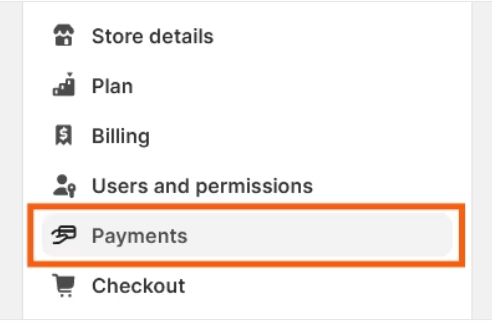
步骤3:更改支付提供商
现在你应该在支付模块内。在“额外支付方法”框中,点击“添加支付方法”按钮。如果该按钮不可见,可以联系账户管理员或Shopify客服。
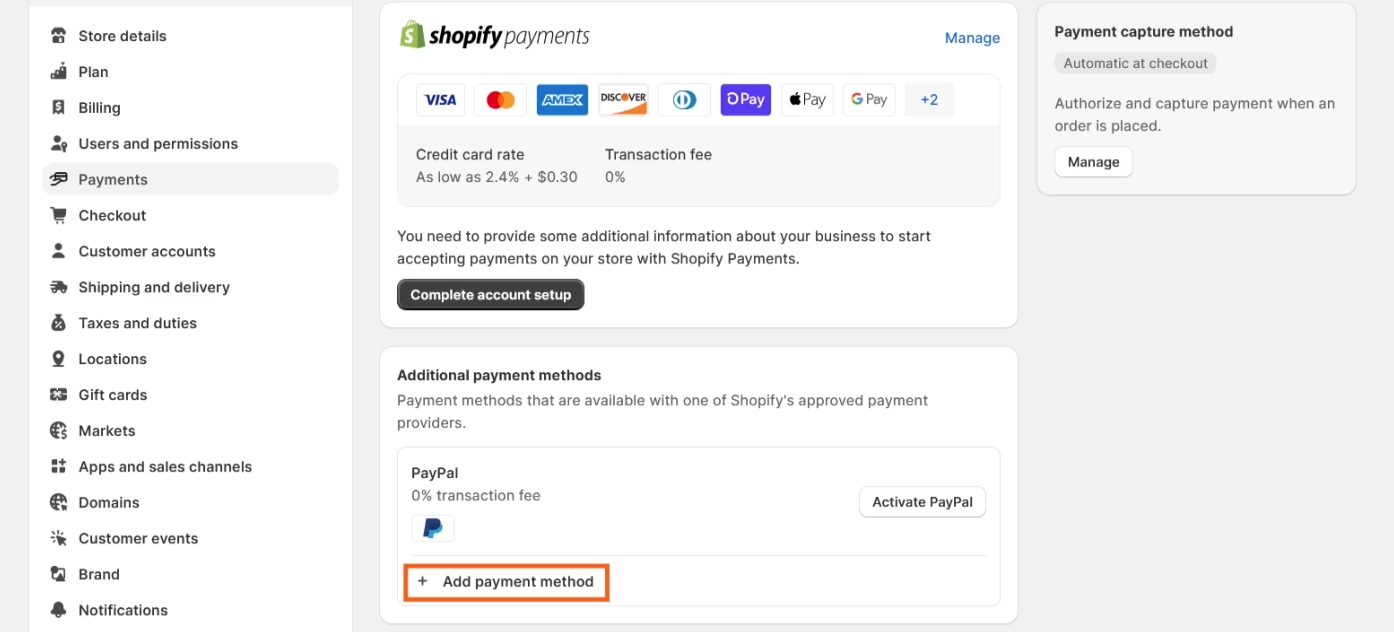
接下来,会弹出一个搜索框,供你输入想要的支付提供商名称。在这里输入“Stripe”。如果Stripe在你的国家可用,你应该能够选择它。但如果Shopify Payments在你的国家可用,Stripe可能不会显示,或者会显示“在你的国家不可用”,因为Shopify更希望用户使用其原生的Shopify Payments。
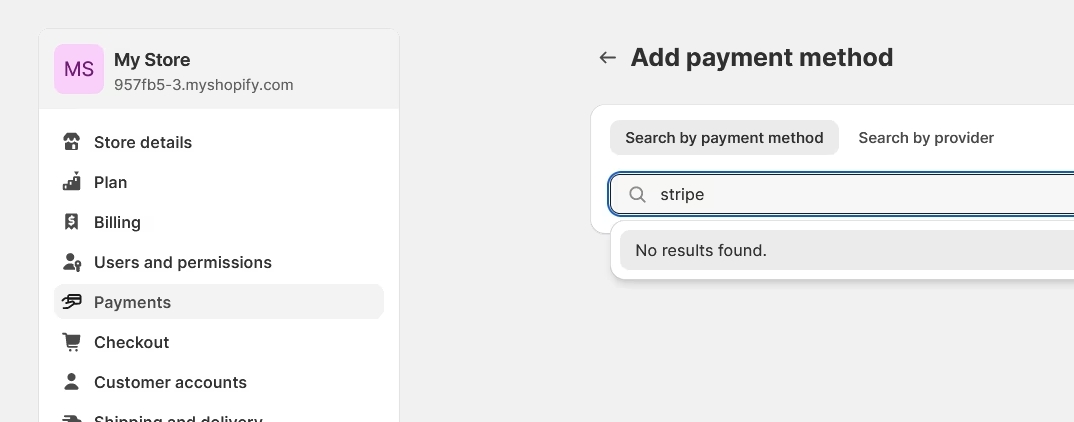
步骤4:连接Stripe
选择Stripe后,会弹出登录提示。输入你的Stripe账户凭证,然后点击“激活”。这样,你就完成了Shopify与Stripe的集成。
如果你看到类似“未找到结果”的提示,则可能意味着你所在的地区已经有Shopify Payments可用,或者Stripe在你的地区无法使用。
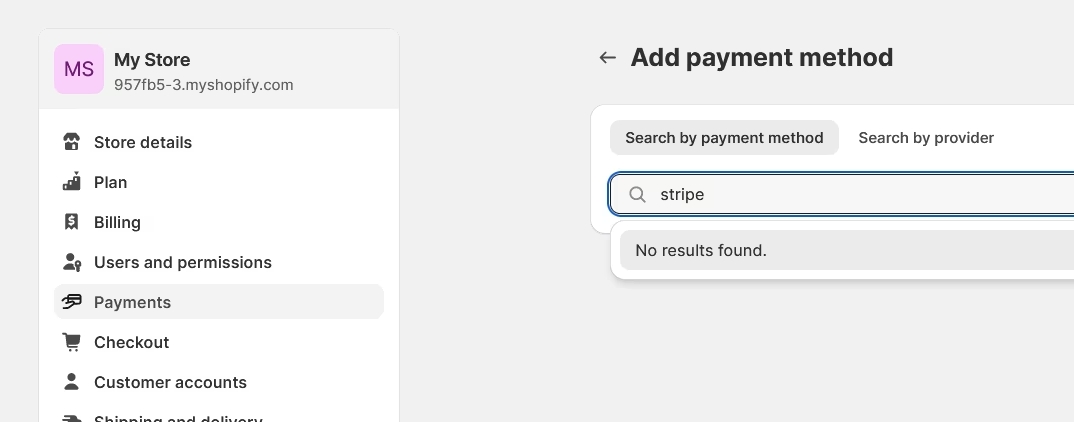
步骤5:测试集成
此时,你已经可以在Shopify网站上开始使用Stripe进行支付。如果过程中有任何步骤未成功,可以到Shopify帮助中心查找解决方案。
为了确保一切正常,建议进行一次测试购买。你可以使用自己的信用卡进行测试订单并立即取消购买,但可能会收取不可退还的处理费。另一种方法是,进入“管理>管理支付方法”并启用Stripe的测试模式。通过使用Stripe测试卡进行模拟购买来验证支付功能,例如:
- 卡上姓名:随意填写
- 信用卡号:输入足够位数的数字,例如4242 4242 4242 4242
- CCV:任意三位数字(如123)
- 过期日期:填写未来的任意日期(如10/29)
使用这种方法不会产生任何费用。测试完成后,记得关闭测试模式。
Shopify和Stripe集成常见问题解答
Shopify使用Stripe吗?
Shopify的原生支付网关Shopify Payments由Stripe提供技术支持。如果你想使用Stripe来接受支付,也可以通过第三方集成的方式添加Stripe,不过这会产生额外的交易费用。
Stripe能与Shopify集成吗?
在某些地区,Stripe可以作为第三方集成与Shopify连接。你可以登录Shopify管理员面板,进入设置选项,修改支付提供商为Stripe。不过,这可能取决于你所在的地理位置。
Stripe和Shopify的费用如何对比?
Stripe和Shopify对每笔交易的收费是相同的:2.9%加0.30美元。但Shopify需要支付每月订阅费用,并且如果你使用第三方支付处理器(如Stripe),还需额外支付2%的交易费用。
为什么Shopify中没有Stripe选项?
Shopify内置的支付网关Shopify Payments已经使用了Stripe作为技术支持。如果你所在的地区可以使用Shopify Payments,Shopify将不再提供Stripe作为独立选项。